チュートリアル: Talentech を構成し、自動ユーザー プロビジョニングに対応させる
このチュートリアルでは、自動ユーザー プロビジョニングを構成するために Talentech と Microsoft Entra ID の両方で行う必要がある手順について説明します。 構成すると、Microsoft Entra ID で、Microsoft Entra プロビジョニング サービスを使用して、Talentech に対するユーザーとグループのプロビジョニングおよびプロビジョニング解除が自動的に行われます。 このサービスが実行する内容、しくみ、よく寄せられる質問の重要な詳細については、「Microsoft Entra ID による SaaS アプリへのユーザー プロビジョニングとプロビジョニング解除の自動化」を参照してください。
サポートされる機能
- Talentech でユーザーを作成する
- アクセスする必要がなくなった Talentech のユーザーを削除する
- Microsoft Entra ID と Talentech の間でユーザー属性の同期を維持する
- Talentech でグループとグループ メンバーシップをプロビジョニングする
- Talentech へのシングル サインオン (推奨)
前提条件
このチュートリアルで説明するシナリオでは、次の前提条件目があることを前提としています。
- Microsoft Entra テナント
- 次のいずれかのロール: アプリケーション管理者、クラウド アプリケーション管理者、アプリケーション所有者。
- Talentech のユーザー アカウント。
手順 1:プロビジョニングのデプロイを計画する
- プロビジョニング サービスのしくみを確認します。
- プロビジョニングの対象となるユーザーを決定します。
- Microsoft Entra ID と Talentech の間でマップするデータを決定します。
手順 2: Microsoft Entra ID を使用したプロビジョニングをサポートするように Talentech を構成する
Talentech にログインします。
左側のパネルで [統合] に移動し、 [Add new integration](新しい統合の追加) をクリックします。
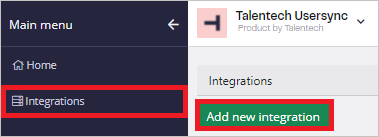
統合の [名前] を入力して、 [追加] をクリックします。
作成した統合に移動し、 [Create api-access token](API アクセス トークンの作成) をクリックします。

アクセス トークンが生成されます。 この値を、Talentech アプリケーションの [プロビジョニング] タブ内の [シークレット トークン] フィールドに入力します。
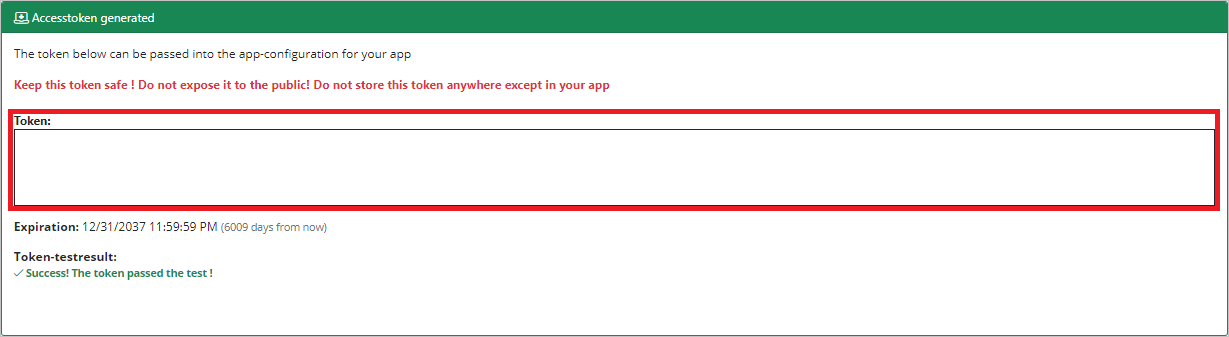
Talentech サポートに連絡して、テナント URL を生成してもらいます。 この値を、Talentech アプリケーションの [プロビジョニング] タブ内にある [テナント URL] フィールドに入力します。
手順 3: Microsoft Entra アプリケーション ギャラリーから Talentech を追加する
Microsoft Entra アプリケーション ギャラリーから Talentech を追加して、Talentech へのプロビジョニングの管理を開始します。 SSO のために Talentech を既に設定してある場合は、同じアプリケーションを使用できます。 ただし、統合を初めてテストするときは、別のアプリを作成することをお勧めします。 ギャラリーからアプリケーションを追加する方法の詳細については、こちらを参照してください。
手順 4:プロビジョニングの対象となるユーザーを定義する
Microsoft Entra プロビジョニング サービスを使うと、アプリケーションへの割り当てや、ユーザーやグループの属性に基づいて、プロビジョニングされるユーザーのスコープを設定できます。 割り当てに基づいてアプリにプロビジョニングされるユーザーのスコープを設定する場合、以下の手順を使用して、ユーザーとグループをアプリケーションに割り当てることができます。 ユーザーまたはグループの属性のみに基づいてプロビジョニングされるユーザーのスコープを設定する場合、こちらで説明されているスコープ フィルターを使用できます。
小さいところから始めましょう。 全員にロールアウトする前に、少数のユーザーとグループでテストします。 プロビジョニングのスコープが割り当て済みユーザーとグループに設定される場合、これを制御するには、1 つまたは 2 つのユーザーまたはグループをアプリに割り当てます。 スコープがすべてのユーザーとグループに設定されている場合は、属性ベースのスコープ フィルターを指定できます。
追加のロールが必要な場合は、アプリケーション マニフェストを更新して新しいロールを追加できます。
手順 5: Talentech への自動ユーザー プロビジョニングを構成する
このセクションでは、Microsoft Entra ID でのユーザー割り当てやグループ割り当てに基づいて、TestApp でユーザーが作成、更新、無効化されるように Microsoft Entra プロビジョニング サービスを構成する手順について説明します。
Microsoft Entra ID で Talentech の自動ユーザー プロビジョニングを構成するには:
クラウド アプリケーション管理者以上として Microsoft Entra 管理センターにサインインします。
[ID]>[アプリケーション]>[エンタープライズ アプリケーション] の順に移動します
![[エンタープライズ アプリケーション] ブレード](common/enterprise-applications.png)
アプリケーションの一覧で Talentech を選択します。

[プロビジョニング] タブを選択します。
![[プロビジョニング] タブ](common/provisioning.png)
[プロビジョニング モード] を [自動] に設定します。
![[プロビジョニング] タブの [自動]](common/provisioning-automatic.png)
[管理者資格情報] セクションで、Talentech の [テナントの URL] と [シークレット トークン] を入力します。 [テスト接続] をクリックして、Microsoft Entra ID で Talentech に接続できることを確かめます。 接続できない場合は、使用している Talentech アカウントに管理者アクセス許可があることを確認してから、もう一度試します。

[通知用メール] フィールドに、プロビジョニングのエラー通知を受け取るユーザーまたはグループの電子メール アドレスを入力して、 [エラーが発生したときにメール通知を送信します] チェック ボックスをオンにします。

[保存] を選択します。
[マッピング] セクションで、[Microsoft Entra ユーザーを Talentech に同期する] を選択します。
[属性マッピング] セクションで、Microsoft Entra ID から Talentech に同期されるユーザー属性を確認します。 [照合] プロパティとして選択されている属性は、更新処理で Talentech のユーザー アカウントとの照合に使用されます。 照合する対象の属性を変更する場合は、その属性に基づいたユーザーのフィルター処理が Talentech API でサポートされていることを確認する必要があります。 [保存] ボタンをクリックして変更をコミットします。
属性 Type フィルター処理のサポート userName String ✓ externalId String active Boolean name.givenName String name.familyName String [マッピング] セクションで、[Microsoft Entra グループを Talentech に同期する] を選択します。
[属性マッピング] セクションで、Microsoft Entra ID から Talentech に同期されるグループ属性を確認します。 [照合] プロパティとして選択されている属性は、更新操作のために Talentech のグループを照合するために使用されます。 [保存] ボタンをクリックして変更をコミットします。
属性 Type フィルター処理のサポート displayName String ✓ externalId String members リファレンス スコープ フィルターを構成するには、スコープ フィルターのチュートリアルの次の手順を参照してください。
Talentech に対して Microsoft Entra プロビジョニング サービスを有効にするには、[設定] セクションで [プロビジョニングの状態] を [オン] に変更します。
![プロビジョニングの状態を [オン] に切り替える](common/provisioning-toggle-on.png)
[設定] セクションの [スコープ] で目的の値を選択して、Talentech にプロビジョニングするユーザーとグループを定義します。

プロビジョニングの準備ができたら、 [保存] をクリックします。

この操作により、 [設定] セクションの [スコープ] で定義したすべてのユーザーとグループの初期同期サイクルが開始されます。 初期サイクルは後続の同期よりも実行に時間がかかります。後続のサイクルは、Microsoft Entra のプロビジョニング サービスが実行されている限り約 40 分ごとに実行されます。
手順 6:デプロイを監視する
プロビジョニングを構成したら、次のリソースを使用してデプロイを監視します。
- プロビジョニング ログを使用して、正常にプロビジョニングされたユーザーと失敗したユーザーを特定します。
- 進行状況バーを確認して、プロビジョニング サイクルの状態と完了までの時間を確認します。
- プロビジョニング構成が異常な状態になったと考えられる場合、アプリケーションは検疫されます。 検疫状態の詳細については、こちらを参照してください。
その他のリソース
次のステップ
フィードバック
以下は間もなく提供いたします。2024 年を通じて、コンテンツのフィードバック メカニズムとして GitHub の issue を段階的に廃止し、新しいフィードバック システムに置き換えます。 詳細については、「https://aka.ms/ContentUserFeedback」を参照してください。
フィードバックの送信と表示